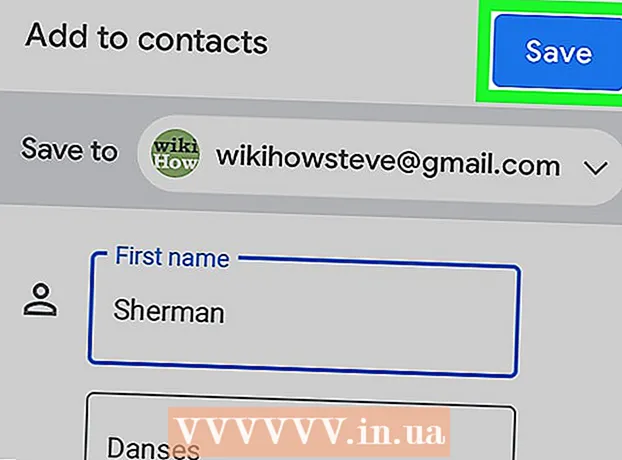Forfatter:
Monica Porter
Opprettelsesdato:
13 Mars 2021
Oppdater Dato:
1 Juli 2024

Innhold
Denne wikiHow lærer deg hvordan du åpner Python-filer ved hjelp av ledetekstprogrammet innebygd i Windows-datamaskinen. I de fleste tilfeller vil du åpne filen uten problemer så lenge Python er tilgjengelig på maskinen. Hvis datamaskinen din bruker en gammel versjon av Python, eller du tilpasser den når den ble installert og ikke la til "python" -kommandoen i listen over "Path" -variabler, kan du legge Python til listen over "Path" -variabler slik at du kan starte. Kjør Python-filer gjennom ledeteksten.
Fremgangsmåte
Del 1 av 3: Finne banen til Python-filen
. Klikk på Windows-logoen nederst til venstre på skjermen. Start-menyen vises.

Kommandoprompt vises øverst på Start-menyen. Kommandoprompt åpnes.
.
- Klikk på kortet Utsikt (Visningsmodus).
- Merk av i boksen "Skjulte gjenstander".
. En meny vil dukke opp.
- Du kan også trykke Vinn+X for å åpne hurtigmenyen Power User.

Klikk på et alternativ System (System) er i hurtigmenyen. Et nytt vindu åpnes.
Klikk Systeminformasjon (Systeminformasjon). Denne lenken er øverst til høyre i vinduet. Vinduet Systeminformasjon åpnes.

Klikk på lenken Avanserte systeminnstillinger (Avanserte systeminnstillinger). Denne lenken er øverst til venstre i vinduet Systeminformasjon. På dette punktet vil et nytt vindu dukke opp.
Klikk Miljøvariabler ... (Miljøvariabel). Dette alternativet er i nedre høyre hjørne av popup-vinduet.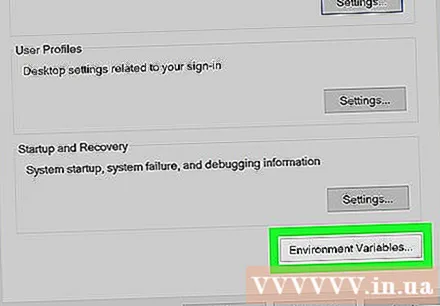
Finn overskriften "Sti" i panelet "Brukervariabler". Denne rammen er øverst i vinduet Miljøvariabler.
- Det kan hende du må bla musepekeren opp eller ned i boksen "Brukervariabler" for å finne "Sti" -variabelen.

Dobbeltklikk på "Path" -overskriften. Et vindu dukker opp.
Klikk på et alternativ ny (Ny) ligger på høyre side av vinduet. Et tekstfelt vises midt i vinduet.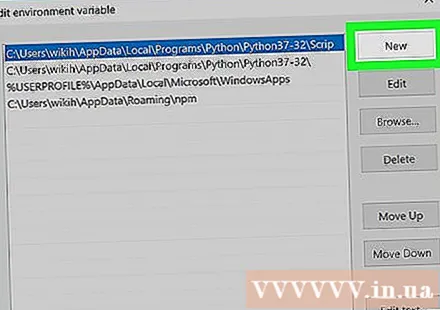

Lim inn banen du kopierte tidligere. trykk Ctrl+V å lime inn innholdet. Banen du kopierte, vises i tekstfeltet midt i vinduet.
Klikk OK tre åpne vinduer. Systemet lagrer endringene og lukker tre vinduer "Path", "Environmental Variables" og "System Properties". annonse